Aktivieren der Fehlerbehebung bei der Protokollierung in Outlook 2013
Wenn Sie Probleme mit Microsoft Outlook haben, haben Sie möglicherweise Hilfe bei der Lösung des Problems gesucht, das Sie haben. Abhängig von der Art des Problems werden Sie möglicherweise von einer Person oder einem Unternehmen, bei dem Sie Unterstützung suchen, aufgefordert, die Fehlerbehebung bei der Protokollierung in Outlook zu aktivieren. Dadurch werden Protokolle des Programms generiert, die dann analysiert werden können, um das Problem zu ermitteln.
In der folgenden Anleitung finden Sie die Einstellung, mit der die Fehlerbehebungsprotokollierung in Outlook 2013 aktiviert wird, damit Sie mit dem Sammeln dieser Informationen beginnen können.
Aktivieren der Fehlerbehebung bei Protokollen in Outlook 2013
Mit den folgenden Schritten wird die sogenannte "Fehlerbehebung bei der Protokollierung" aktiviert. Wenn Sie Probleme mit Outlook auf Ihrem Computer haben, fordern einige Support-Mitarbeiter möglicherweise von Outlook erstellte Protokolle an, in denen angegeben wird, welche Probleme möglicherweise auftreten. Beachten Sie, dass Sie Outlook neu starten müssen, nachdem Sie diese Funktion aktiviert haben. Wenn Sie die für Ihre Fehlerbehebung erforderlichen Maßnahmen abgeschlossen haben, sollten Sie diese Schritte erneut ausführen, um die Protokollierung zur Fehlerbehebung zu deaktivieren, da dies zu Leistungsproblemen mit Outlook führen kann.
Schritt 1: Öffnen Sie Outlook 2013.
Schritt 2: Klicken Sie auf die Registerkarte Datei in der oberen linken Ecke des Fensters.

Schritt 3: Klicken Sie auf die Schaltfläche Optionen am unteren Rand der Spalte auf der linken Seite des Fensters.
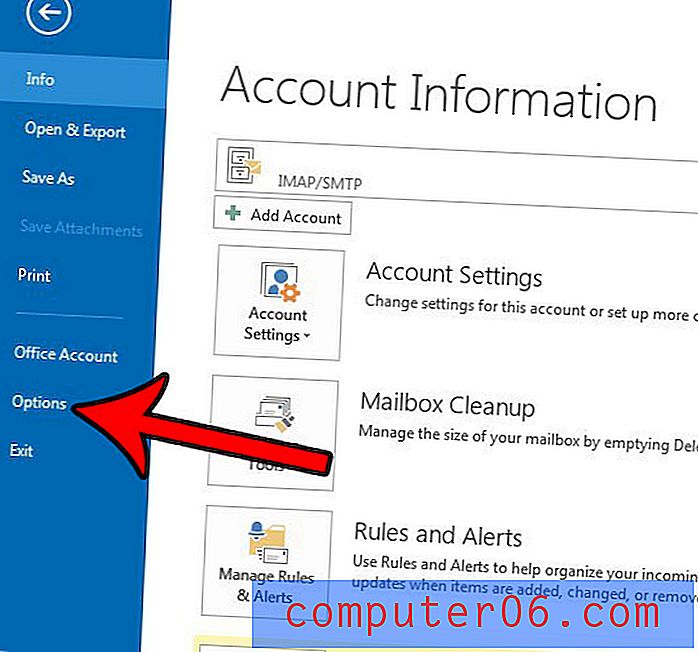
Schritt 4: Klicken Sie links im Fenster Outlook-Optionen auf die Registerkarte Erweitert .
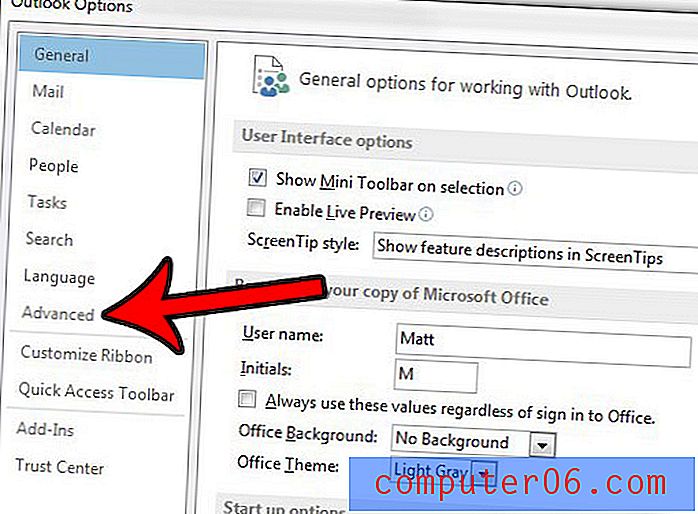
Schritt 5: Scrollen Sie zum Ende dieses Fensters und aktivieren Sie das Kontrollkästchen links neben Fehlerbehebungsprotokollierung aktivieren . Klicken Sie unten im Fenster auf die Schaltfläche OK .
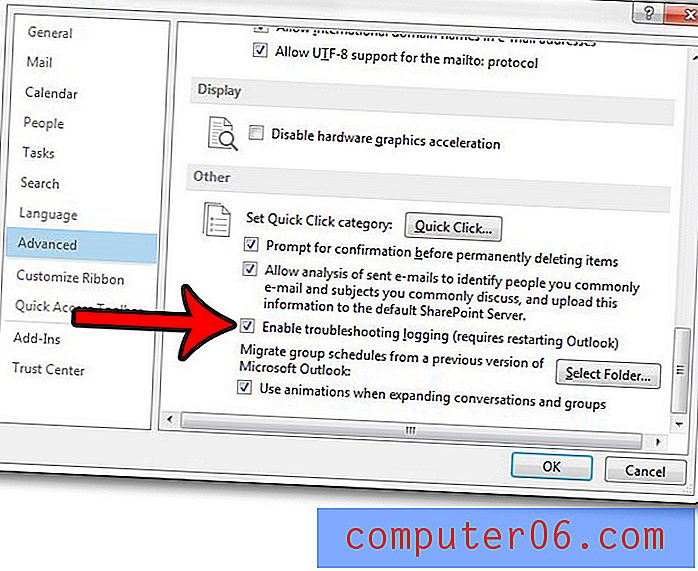
Wie bereits erwähnt, sollten Sie Outlook jetzt schließen und neu starten, damit die Protokollierung zur Fehlerbehebung beginnen kann.
Sie finden die Protokolldateien an diesem Speicherort auf Ihrem Computer:
C: \ Benutzer \ Ihr Benutzername \ AppData \ Local \ Temp \ Outlook-Protokollierung \
Ersetzen Sie einfach den Teil "YourUserName" des Dateipfads durch Ihren Windows-Benutzernamen. Sie können diesen Artikel lesen, wenn Sie Probleme haben, den AppData-Ordner zu finden.
Wenn Outlook 2013 nicht oft genug nach neuen Nachrichten sucht, zeigt Ihnen dieser Artikel, wie Sie die Sende- und Empfangsfrequenz für das Programm anpassen können.



